Névjegyek biztonsági mentése iPhone-on (iOS 26 támogatott)
Lehetnek fontos kapcsolatai, például hosszú távú munkatársai, családja, vagy valaki, akivel kapcsolatot szeretne építeni a jövőben. Hogyan lehet megakadályozni, hogy ezek a kapcsolatok elveszjenek? Megteheti biztonsági másolat készítése hogy biztonságosan tárolhatók és szállíthatók legyenek. Megtudhatja, hogyan készíthet biztonsági másolatot a névjegyekről iPhone-on egyes alapértelmezett szolgáltatásokkal, például az iCloud vagy az iTunes segítségével. Van egy kényelmesebb módja is ennek, különösen akkor, ha csak bizonyos névjegyekről szeretne biztonsági másolatot készíteni. Tekintse meg a teljes útmutatót az iPhone névjegyek biztonsági mentéséhez, hogy megőrizze fontos kapcsolatait!
OLDAL TARTALMA:
A névjegyek biztonsági mentésének legegyszerűbb módja iPhone-on
Lehet, hogy biztonsági másolatot szeretne készíteni névjegyeiről az iTunes vagy az iCloud segítségével, de ezek csak a listán szereplő összes névjegyről tudnak biztonsági másolatot készíteni, és nem választhatja ki csak a kívántakat biztonsági mentéshez. Ezenkívül bonyolult a névjegyek biztonsági másolatainak visszaállítása. Kell egy jobb alternatíva - Apeaksoft iOS adatmentés és visszaállítás. Szelektíven biztonsági másolatot készíthet az iPhone-on lévő névjegyekről, vagy egy kattintással biztonsági másolatot készíthet az összes névjegyről a számítógépére. A mentett névjegyek örökre biztonságban maradnak, kivéve, ha hardverproblémák merülnek fel. Még kényelmesebb, hogy nem csak a névjegyekről készíthet biztonsági másolatot, hanem átviheti üzeneteit, hívásnaplóit, fényképeit, videóit stb. Minden iPhone, iPad és iPod modellt támogat.
A névjegyek biztonsági mentésének legjobb módja iPhone-on
- Csatlakoztassa iPhone-ját a számítógéphez, hogy könnyen mentse a névjegyeket.
- Válassza ki a kívánt adattípusokat a gyors biztonsági mentéshez.
- A névjegyek biztonsági másolatainak védelme érdekében titkosítási kódot adhat hozzá.
- Az Ön adatainak védelme nem sérül.
Biztonságos letöltés
Biztonságos letöltés

Lépés 1. Telepítés és futtatás Apeaksoft iOS adatmentés és visszaállítás Windows vagy Mac számítógépén. Csatlakoztassa iPhone-ját a számítógéphez. Válasszon iOS adatmentés és visszaállítás.
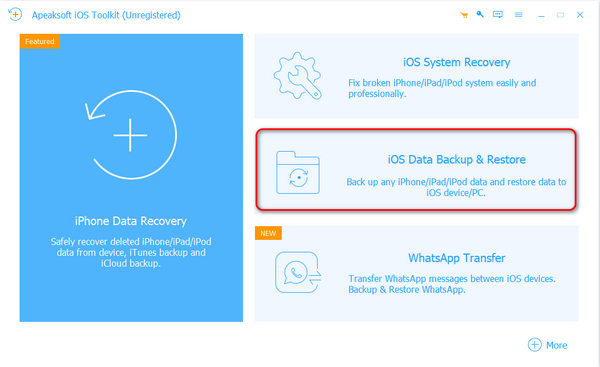
Lépés 2. Ez a program könnyen biztonsági másolatot készíthet az iPhone névjegyeiről, vagy visszaállíthatja azokat. Mivel biztonsági másolatot szeretne készíteni róluk, válasszon iOS Data Backup.
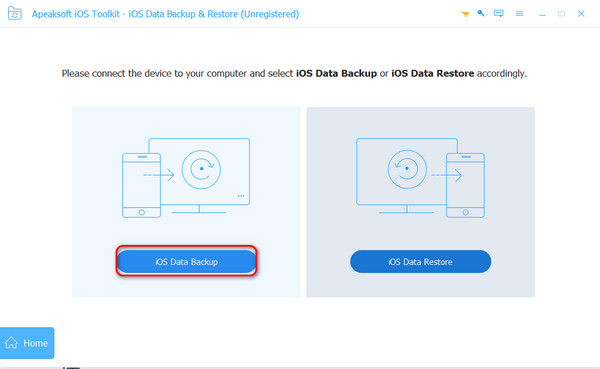
Lépés 3. Kattintson az Rajt gombot a következő ablakban. Ezután kiválaszthatja a Kapcsolatok fájltípust a felső oldalon. Ezután kattintson a Következő gombot a jobb alsó sarokban.
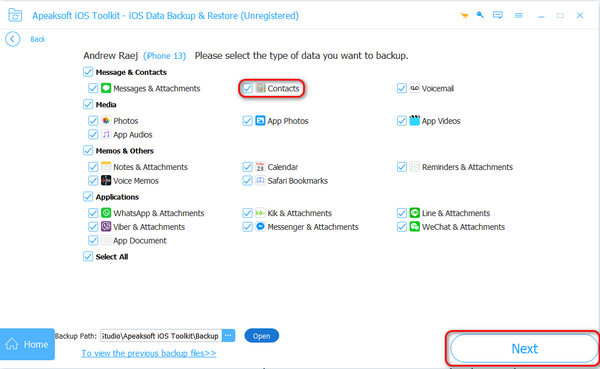
Lépés 4. A felugró ablakban rákattinthat a Válassza a Kimeneti mappa lehetőséget gombot, hogy kiválassza, hol szeretné tárolni a névjegyek biztonsági másolatait a számítógépén. Ezután kattintson a mentés gombot a névjegyek biztonsági mentéséhez az iPhone-on.
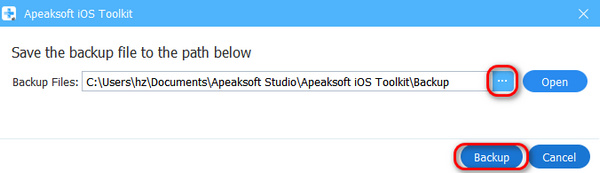
Hogyan készítsünk biztonsági másolatot a névjegyekről az iCloudba
Az iCloud jó szolgáltatás lehet az adatok biztonsági mentésére és tárolására. 5 GB-ot kínál ingyenes biztonsági mentéshez, ami határozottan elegendő az iPhone névjegyeinek biztonsági mentéséhez. Előfordulhat azonban, hogy az iCloud-tárhely már használatban van. Ebben az esetben meg kell fontolnia, hogy érdemes-e törölje az iCloud tárhelyet fontos névjegyei számára, mielőtt úgy dönt, hogy biztonsági másolatot készít a névjegyekről az iCloudba.
Lépés 1. Nyissa meg a beállítások alkalmazást iPhone-ján, és érintse meg a profilt. Ezután érintse meg a iCloud gombot.
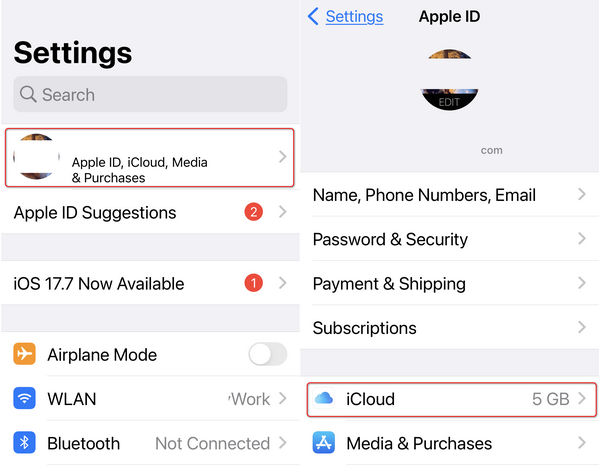
Lépés 2. Keresse meg a ICLOUD HASZNÁLATAI fülre, és koppintson a Összes gomb. Aztán meglátod a Kapcsolatok opció. Nyissa meg, hogy biztonsági másolatot készíthessen az iPhone-on lévő névjegyekről az iCloudba.
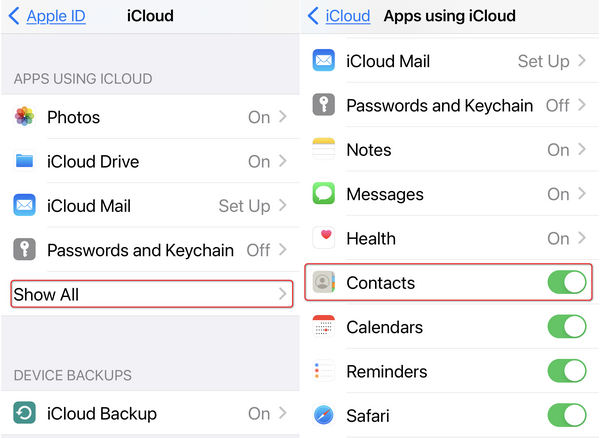
Lépés 3. Menj vissza a iCloud ablakot, és érintse meg a iCloud biztonsági mentés gomb. Az új ablakban érintse meg a Biztonsági mentés most gombot a névjegyek azonnali biztonsági mentéséhez az iCloudba. Be is kapcsolhatod Biztonsági másolat készítése erről az iPhone-ról hogy az iCloud automatikusan biztonsági másolatot készítsen iPhone-járól.
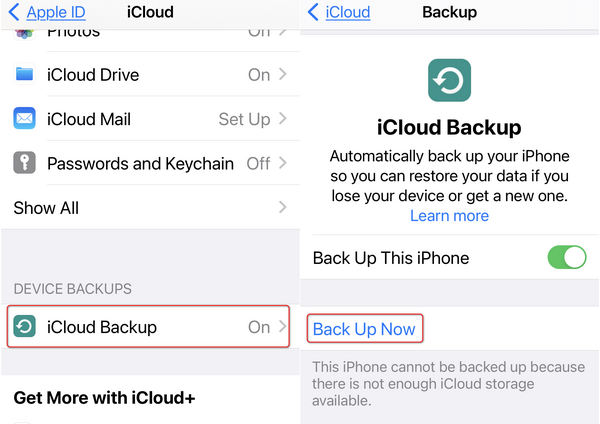
Hogyan készítsünk biztonsági másolatot az iPhone névjegyeiről az iTunes alkalmazásra
Ha még mindig nem találja a kívánt módszert a névjegyek biztonsági mentésére, akkor megpróbálhatja az iTunes alkalmazást. Az iCloudhoz hasonlóan az iTunes is az Apple által kifejlesztett hivatalos program. De a névjegyekről biztonsági másolatot kell készítenie a helyi tárhelyére, nem pedig az Apple által kínált felhőtárhelyre. Ezért nem kell fizetnie semmit. Az iTunes azonban nem tud automatikusan biztonsági másolatot készíteni iPhone-járól. A névjegyekről egyedül kell biztonsági másolatot készítenie. Szóval, amikor te állítsa vissza iPhone-ját az iTunesból, nem tudja biztosítani, hogy minden névjegyéről biztonsági másolat készüljön. Egyébként az iTunes még mindig jó esély. Ellenőrizze, hogyan készíthet biztonsági másolatot az iPhone-on lévő névjegyekről az iTunes segítségével.
Lépés 1. Indítsa el az iTunes alkalmazást a számítógépén. Csatlakoztassa iPhone-ját a számítógépéhez. Ezután látni fogja a eszköz gomb jelenik meg az iTunes felület bal felső részén. Ez azt jelenti, hogy iPhone-ját felismeri. Kattintson rá a névjegyek biztonsági mentésének folytatásához.
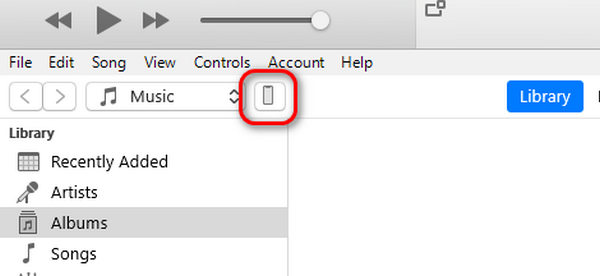
Lépés 2. Ezután automatikusan a Összegzésként fület. Keresse meg a A mentések szakasz. Választani kellene Ez a számítógép hogy az iTunes biztonsági másolatot készíthessen a névjegyekről a számítógépére. Ezután kattintson a Backup Now gomb. Ha vissza szeretné állítani a névjegyek biztonsági másolatát a számítógépen, egyszerűen kattintson a gombra Restore Backup gombot.
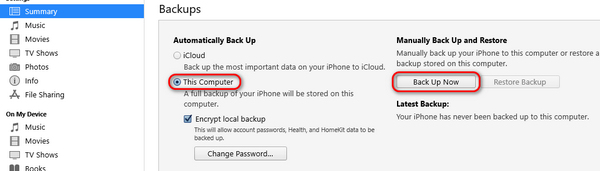
Összegzés
Ez a cikk felajánlotta Önnek hogyan készíthet biztonsági másolatot a névjegyekről iPhone-on 3 módon. Az iCloud egy automatikus módja annak, hogy mindenről biztonsági másolatot készítsen iOS-eszközén, így könnyedén készíthet biztonsági másolatot a névjegyeiről. Az iCloud azonban csak 5 GB ingyenes tárhelyet kínál, így érdemes figyelembe venni a költségvetést, ha iPhone-on lévő névjegyeiről szeretne biztonsági másolatot készíteni az iCloud segítségével. Az iTunes is segíthet a névjegyek biztonsági mentésében az iPhone készüléken, és nincs tárhelykorlát. De manuálisan kell biztonsági másolatot készíteni róluk. Ezért nem biztos, hogy a névjegyek kívántak-e, amikor visszaállítja a névjegyek biztonsági másolatát az iPhone-ra.
A névjegyek biztonsági mentésének legjobb módja az iPhone-on Apeaksoft iOS adatmentés és visszaállítás. Az iPhone névjegyeiről szelektíven biztonsági másolatot készíthet a számítógépére. Nincs tárhelykorlát, és nem kell biztonsági másolatot készítenie az iPhone teljes tárhelyéről, csak a kívánt névjegyekről.
Kapcsolódó cikkek
Szeretné menteni az iPhone-kapcsolatokat? Itt találhatók a legegyszerűbb módok az iPhone-kapcsolatok mentésére az iTunes, az iCloud vagy a legjobb iPhone-kapcsolatok biztonsági mentési eszközökkel.
Mit kell tennie az iPhone-on tárolt üzenetek biztonsági mentéséhez? A cikk az iPhone üzenetek biztonsági mentésére szolgáló végső 8 megoldásokat ismerteti.
Animált GIF mentése iPhone-jára lehetővé teszi a kép későbbi felhasználását. Ez a cikk 3 hatékony módszert oszt meg GIF-ek mentésére vagy küldésére iPhone-on vagy iPaden.
A legtöbb ember szeret csevegni a WhatsApp-pal. A túl sok tartalom azonban adatvesztés kockázatával jár, ezért a WhatsApp üzenetek biztonsági mentése iPhone-on jó megoldás.

